100天精通Golang(基础入门篇)——第0天:安装Go语言开发环境的基础教程,带你学习Golang之Hello Go!
100天精通Golang(基础入门篇)——第0天:安装Go语言开发环境的基础教程,带你学习Golang之Hello Go!
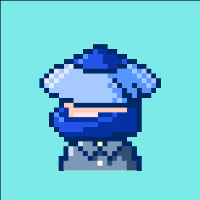
摘要:
本文是《100天精通Golang(基础入门篇)》系列的第0天,介绍了如何安装Go语言开发环境的基础教程。文章首先介绍了下载Go语言的安装包并进行安装的步骤,然后演示了如何测试安装是否成功。接下来,文章引导读者开始学习Go语言,包括创建项目、创建类文件、输入类名以及运行代码等步骤。
前言:
Go语言作为一门新兴的编程语言,具有简洁高效、并发性强等特点,在近年来逐渐受到开发者的关注。本文是《100天精通Golang(基础入门篇)》系列的第0天,旨在帮助初学者快速入门Go语言开发。通过本系列的学习,读者将逐步掌握Go语言的基础知识和常用技巧,为后续的深入学习和应用打下坚实的基础。
安装 Go 语言的简要教程:
1. 下载 Go 语言的安装包:
首先,您需要访问 Go 官方网站(https://golang.org/dl),在该网址中,您可以下载 Go 语言的最新稳定版本。请注意,Go 1.20.4 版本是 Go 语言的最新稳定版本,您可以使用该版本进行学习和开发。 csdn下载链接:https://download.csdn.net/download/qq_44866828/87855710
1. 安装 Go 编译器:
下载完成后,您需要使用安装包中提供的命令进行安装。以下是 Windows 操作系统的安装步骤:
- 将安装包解压缩到任意目录下。
- 双击 安装
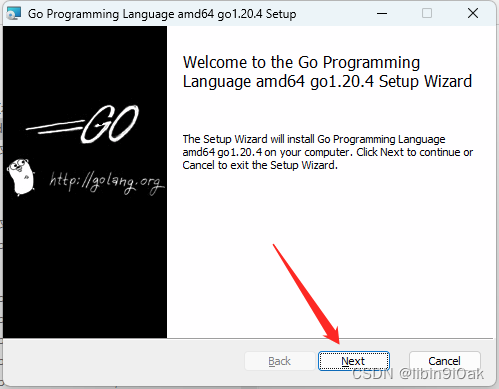
下一步:
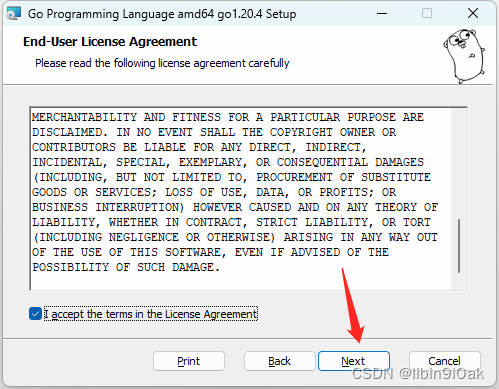
切换安装路径:
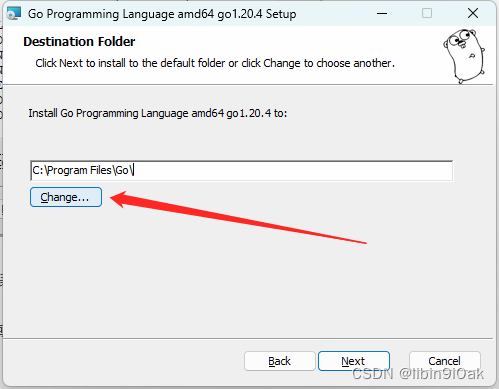
下一步:
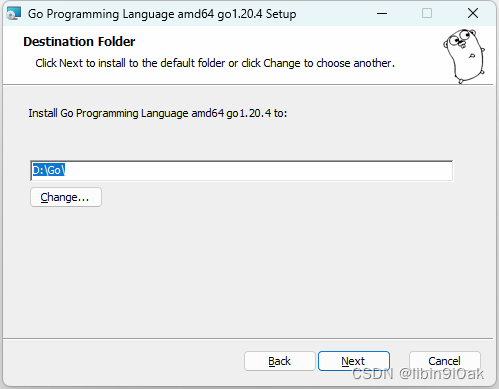
安装
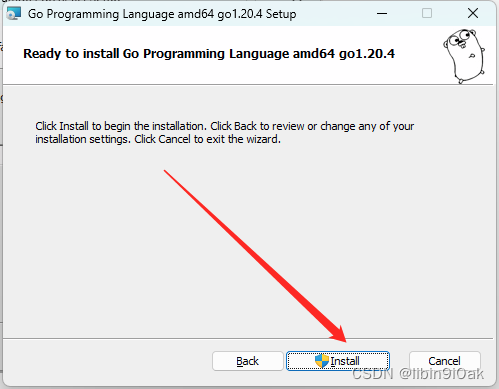
等待安装完成

安装完成
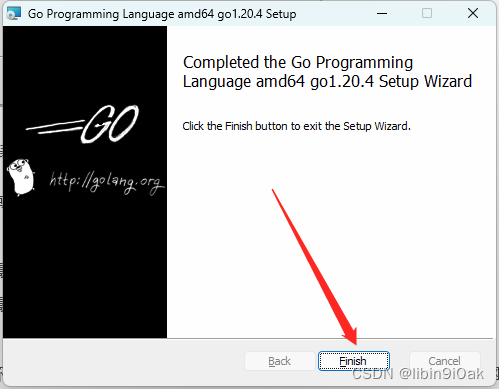
- 将解压缩后的 bin 目录添加到 PATH 环境变量中。方法如下:
- 打开“我的电脑”或“此电脑”。
- 右键单击“属性”。
- 在弹出的“系统属性”对话框中,选择“高级系统设置”。
- 在弹出的“系统属性”对话框中,选择“环境变量”。
- 在“系统变量”中,找到“Path”,并点击“编辑”。
- 在弹出的“编辑环境变量”对话框中,在最后一个路径后面,新增一个分号“;”,然后输入刚刚解压缩后的 bin 目录路径。
- 检查 PATH 环境变量是否设置正确。方法如下:
- 打开命令提示符(按 Win+R,输入 cmd,按 Enter 键)。
- 输入命令“echo %PATH%”并按 Enter 键。
- 如果输出中包含刚刚添加的分号“;”,则表示 PATH 环境变量设置正确。
- 2. 测试安装是否成功:
在安装完成后,您可以使用以下命令测试安装是否成功:
在命令提示符下,输入以下命令,检查 Go 版本号:
go version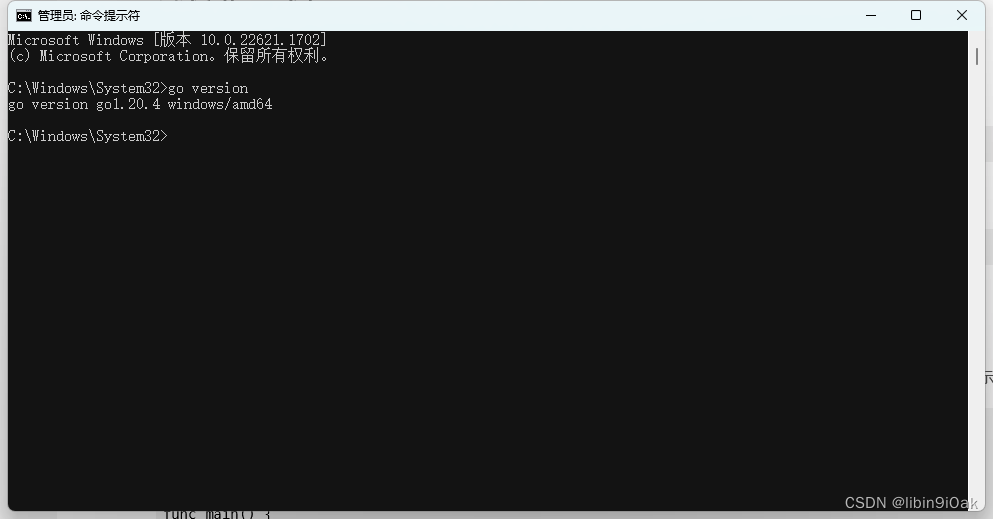
如果输出结果为:
go version go1.20.4 linux/amd64则表示 Go 语言和工具链已经成功安装。
1. 开始学习 Go 语言:
学习 Go 语言的第一步,是编写一个简单的程序来体验 Golang 的语法和特性。以下是一个简单的 Hello World 程序的示例:
本教程选用 GoLand 编译器,作为学习工具
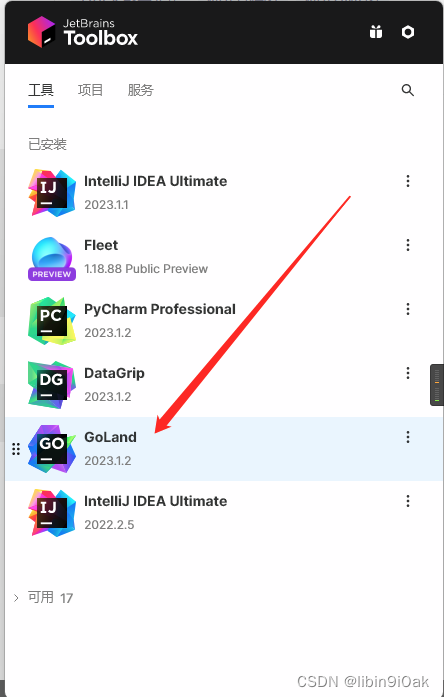
工具安装教程请参考我另一篇博客: https://blog.csdn.net/qq_44866828/article/details/130102301
1. 创建项目

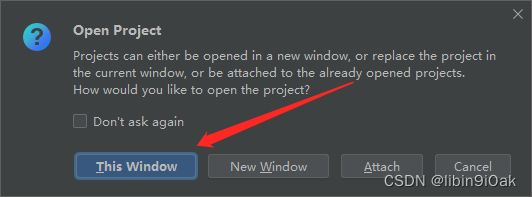
2. 创建 类文件
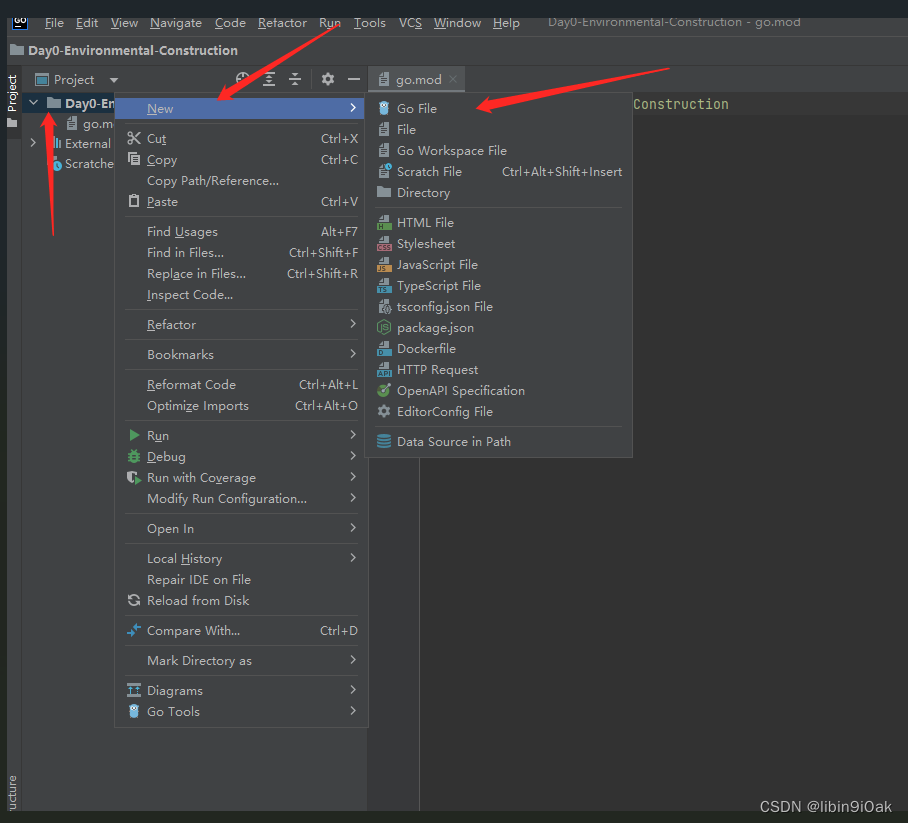
3. 输入类名
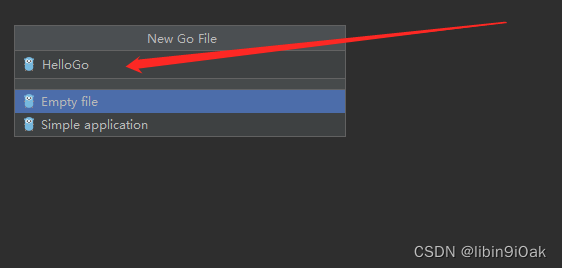
4. 键入 下方代码块
package main
import "fmt"
func main() {
fmt.Println(`Hello Go!`)
fmt.Print(`学习Go,学会Golang 就找wx: libin9iOak `)
}
运行结果:
Hello Go!
学习Go,学会Golang 就找wx: libin9iOak
Process finished with the exit code 05. 命令行 运行
您可以使用文本编辑器打开这个代码文件,然后按照以下方式执行:
go run HelloGo.go
Hello Go!
学习Go,学会Golang 就找wx: libin9iOak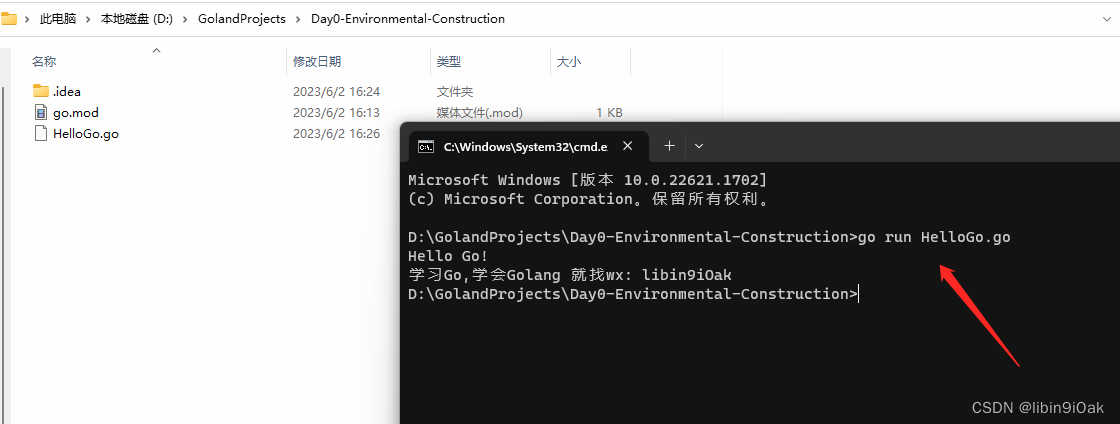
今日学习总结:
在本文中,我们学习了Go语言开发环境的安装方法,并测试了安装是否成功。然后,我们开始了Go语言的学习之旅,学习了创建项目、创建类文件、输入类名以及运行代码的基本步骤。通过今天的学习,我们对Go语言的开发环境和基本的语法有了初步的了解,为接下来的学习奠定了基础。